안녕하세요 마쑤입니다
4인치 이하의 스맛폰은 보기 힘들정도로 대화면 스맛폰이 대중화 되었지만 20인치 중후반대를 자랑하는 PC용 모니터와 굳이 비교해보지 않더라도 쪼끄만 스맛폰 화면으로 게임을 하기보다 스마트폰 게임을 컴퓨터로 즐기길 위하는분들은 그동안 거의 대안없이 블루스택을 이용해왔습니다
새로운 대안인 지니모션(제니모션,Genimotion )은 블루스택의 강력한 경쟁자로 새롭게 부상한 안드로이드 에뮬레이터입니다 후발주자이다보니 블루스택에 비해 보다 매끄러운 구동과 동시에 여러개를 실행할수있다는 점등이 차별화 요소입니다
간단하게 블루스택과 제니모션을 비교해보면..(* 주관적 비교)
|
장 점 |
단 점 |
지니모션 |
상대적으로 매끄러운 구동, 동시다중실행 |
복잡한 설치과정, 불안정, |
블루스택 |
간편한 설치, 안정성 , 대중화 |
동시다중실행 불가 |
블루스택은 단순히 내 컴퓨터로 스마트폰 게임(안드로이드)을 하고싶다면 추천합니다 그 설치와 사용법이 비교적 쉽고 많은 사용자분들이 이용하는 만큼 그 안정성도 어느정도 검증되었다고 생각합니다 다만 블루스택과 호환성 부족으로 그동안 설치 자체를 못했던 분들이나 동시에 여러개의 스맛폰 게임을 실행해야 할 분들이라면 제니모션이 더 좋다고 생각합니다 호불호가 갈리겠지만 블루스택보다 더 스마트폰의 실제 환경에 가깝습니다 전 제니모션 실행과정에서 실제 폰처럼 잠금해제 하는게 싫긴 하더라구요
지니모션 홈페이지 http://www.genymotion.com/
1. 바로 위 지니모션 홈페이지 주소를 클릭하여 홈페이지에서 회원가입을 합니다
지니모션을 설치 실행하기 위해서는 반드시 지니모션 홈페이지에서 회원가입을 하고 이메일 인증을 받아야 합니다
2. 지니모션 홈페이지 오른쪽 위의 sign in/ sign up을 클릭하여 회원가입 합니다
3-1. 빈칸에 원하는 ID와 이메일주소, 비번을 적고 사용계약에 동의합니다 지니모션은 개인사용 목적은 무료이기 때문에 아래 스샷처럼 Personal Usage / Gaming 으로 용도를 지정해줍니다
3-2. 회원가입 참조용 스크린샷입니다 다 작성했으면 오른쪽 아래 "SIGN UP" 버튼을 클릭하여 가입합니다
4-1. 회원가입에 감사한다고 하네요 이제 인증메일을 받아서 방금 가입한 계정을 활성화 해야 합니다
4-2. 가입하면서 적은 이메일 주소로 인증메일이 발송되었다는데 오지 않아서 다시 요청하고 있습니다 자신의 이메일 주소인지 확인하고 아래의 SEND Activation email again 버튼을 클릭해서 인증메일을 받습니다
4-3. 네이버메일을 사용했는데 스팸메일로 자동분류되어 스팸메일함에 인증메일이 쳐박혀 있더군요^^;; 이미지/링크표시하기와 Click here를 클릭하여 계정을 활성화 합니다 이렇게 이메일 인증을 받고나면 이제서야 지니모션을 다운로드 받을수 있습니다
5. Get Genimotion 을 클릭하고 기능설명 페이지 제일 아래의 Free! 버전을 다운로드 합니다
6. 자신의 운영체제에 맞게 설치버전을 다운로드하는것인데요 그대로 다운로드를 클릭하여 다운받은후 설치파일을 실행하여 지니모션을 설치합니다
*2014년 4월1일 지니모션 새버전인 2.2.0 가 새로 배포되고 있습니다 이전에 구버전을 다운받아 하던 분들은 새버전으로 다시 받거나 지니모션의 업그레이드 메시지를 클릭하여 다운로드하세요 그리고 지니모션에 만들어둔 가상폰을 모두 지우고 새로 만들어서 따라하시면 오류를 줄일수 있습니다
2014년 6월 2일 2달여만에 새버전 2.2.2 버전이 새로 배포되고 있습니다
7. 지니모션 처음 실행화면입니다 YES를 클릭합니다
8. 지니모션을 실행하기 위해선 로그인을 해야 합니다 "Connect"를 클릭
9. 지니모션 홈페이지에서 가입한 정보대로 로그인 정보를 입력합니다 매번 로그인하려면 번거로우니 Remember me에 체크하고 connect 버튼을 클릭합니다
10. 가상환경에서 구동될 스마트폰 기종을 선택하는 곳입니다 안드로이드 버전을 4.3 으로 선택하고 S3와 S4 중에서 조금 고민하다 한국인답지않게(^^;;) S3를 선택했었는데 처음 설치때에만 S3를 선택하고 실제 사용할때는 S4 선택하여 쓰고 있습니다
11. 이름을 바꿔줄수 있는데 그대로 설치해봤습니다
12. 해당 기종에대한 파일들을 다운로드 하는거 같습니다 크기도 적지 않지만 기다려 봅니다...
13. 드디어 지니모션에 갤럭시 s4 가상폰이 생성되었습니다 더블클릭하여 실행해봅니다
14. 실행된 가상폰 화면인데 이대론 안드로이드 어플이나 게임을 설치 못한다고 합니다 언어설정과 구글플레이를 사용할수 있도록 아직도 두개를 더 찾아서 설치해줘야 하는데요
(바로 아래 15번에 있는 같은 링크주소를 직접 클릭해도 다운로드 가능합니다만 항상 공식배포처에서 직접 다운로드 받는것이 가장 좋습니다^^ )
*4월17일내용추가 :위에 소개한 사이트에서 Genymotion-ARM-Translation_v1.1.zip 파일의 다운로드 링크가 깨져서 안전하고 빠르게 다운받을수 있는 구글드라이브 공유를 통해 제가 가지고 있는 파일을 공유하도록 하겠습니다
Genymotion-ARM-Translation_v1.1 구글에서 다운로드 |
|
gapps-jb-20130812-signed |
구글드라이브에서 다운로드 버튼이 보이지 않고 세부파일들만 나열될경우 아래 이미지처럼 다운로드하시면 됩니다
- 위 이미지처럼 파일이름 바로 아래의 "파일> 다운로드"로 다운받을수 있습니다
15. 접속한 페이지에서 위 스샷 왼쪽 위처럼 "39"에 맞춘상태에서 위 스샷 이미지의 숫자는 의미가 없네요 번호가 현재는 49번(4월1일 기준)로 나오네요 번호보단 문구를 기준으로 해서 Genymotion tablet version emulator doesn't provide any google apps라는 문구가 있는 부분의 두개의 링크를 클릭하여
ARM Translation Installer v1.1 과 gapps-jb-20130812-signed.zip 를 다운로드 받습니다 (위 번호는 바뀌는지만 내용은 같습니다 위 스샷 문구와 링크페이지의 문구를 비교하세요)
16. 좌측에 작은 상자부분이 탐색기인데요 다운로드 받은 압축파일 두개를 순서대로 지니모션 창에 끌어다 놓으면 자동으로 설치를 시작합니다 설치과정이 끝나면 지니모션을 종료했다가 다시 실행해야 에러화면없이 지니모션이 실행됩니다
17. 다시 실행하면 익숙한 안드로이드 설정화면이 나옵니다 여기에서 언어를 한국어로 설정하고 나머지 구글계정에대한 설정을 하면 어플이나 게임을 실행할 준비가 비로소 끝마치게 됩니다
(제경우엔 구글계정없다/나중에 만들께/등등으로 대충~ 설정을 마치고 사용합니다)
위 동영상은 지니모션 가상폰을 설정하는 부분을 시작으로 구글계정 설정후 구글플레이가 정상적으로 등록되는것까지 과정입니다 동영상 아래의 톱니바퀴를 눌러 720p로 바꾸고 전체화면으로 보시면 선명하게 볼수있습니다 그리고 가상폰 실행시 중간에 검은화면으로 멈춘채 있는 오류 부분도 볼수있는데 해당 프로세스를 강제종료시키구 다시 실행시키면 되는 부분도 녹화가 되었는데요 3번 반복하니 정상 작동하더군요
지니모션이 실행하면 할수록 상태가 불안정해집니다 2개이상의 가상폰을 동시 실행해야만 하는경우가 아니라면 아직은 블루스택이 안정성은 더 높습니다
(구글계정의 비밀번호 입력부분은 개인정보 보호를 위해 펭귄사진이 나와서 전체적으로 화면을 가립니다 가려지는 시간대는 6분55초 ~7월 5초 부분입니다)
다음 동영상은 지니모션에서 한글 입출력을 위한 가나다키보드 설정 방법입니다 구글플레이에서 ganada로 검색하여 가나다키보드를 설치하고 입력방법과 언어 설정을하면 지니모션에서도 한글 입력이 가능합니다
5월21일 추가: 키보드 입력이 방향키만 되는 분들의 문의가 최근 많아서 검증해보니 블레이드등 키보드 입력을 받는 키보드입력 위주의 게임은 한글 키보드를 설치하지 않는것이 좋습니다 가나다키보드등의 키보드어플을 설치하면 키보드의 일부키만이 동작하는 문제가 있으므로 지니모션에서는 한글입력을 포기하고 원할한 게임에 집중하는것이 더 나은 선택입니다
720p로 바꾸고 전체화면으로 보시면 선명하게 볼수 있습니다
가나다키보드 설치후 키가 안먹히더군요 가나다 키보드 설정후 영문상태였던것이 문제였습니다 키입력이 안되면 한영전환키를 눌러 해결하시면 됩니다 참고로 한영전환키는 시프트+스페이스 혹은 왼쪽 ALT 입니다 위 동영상에서는 키보드 입력이 안되어 잘못 설정되었나해서 설정을 재확인 하는 모습도 나옵니다
다음글은 지니모션을 사용하는 주목적인 룰더스카이를 지니모션으로 여러개 동시 실행하는것에대한 글입니다
* 지니모션 여러가지 오류로 실행안되는 분들은 많은 부분이 개선된 2.2.0 버전이 우리시간으로 4월1일 새로 나왔습니다 지금까지 실행못했던 분들은 될 가능성이 높아졌습니다
기존 2.1.1 버전 사용자는 지니모션을 실행시키면 업데이트파일을 다운로드 할수 있습니다
*4월 2일 추가한 내용:자신의 컴퓨터가 VT (가상화)를 지원하는지 확인도 해보세요 지원안하면 지니모션이 제대로 실행되지 않습니다
위 스샷처럼 VT를 지원하는 컴퓨터라면 Yes가 표시되어야 합니다 SecurAble다운로드 https://www.grc.com/securable.htm
*4월 6일 추가한내용
지니모션 설정할때 "starting it now on port 5037* ADBserver didn'tACK*failed to start daemon* error:cannot connect to daemon" 오류가 발생한 메시지가 나온다면 바로 위 이미지처럼 작업관리자를 실행한후 adb.exe 프로세스를 끝내기 하거나 재부팅한 다음 재시도 하시기 바랍니다 이미지처럼 여러개가 있을경우 몽땅 끝내세요
*4월 13일 추가한내용
Oracle VitualBOX 최신 업데이트 버전 4.3.10이 배포되고있습니다
오라클 버추얼박스 버전별 다운로드 |
위 링크로 가면 다음 이미지에서 보는것과 같은 화면이 나오는데 지금까지 알려진 오류해결방법으로 해결안되던 지니모션 실행 오류가 있는 분들은 그곳에서 새 버철박스를 다운로드하거나 이전버전이라도 다른것들로 순차적으로 자신의 컴퓨터에 설치해보며 테스트해보세요
*4월 19일 내용추가 - 지니모션 가상폰의 CPU,메모리 설정을 변경하는 방법입니다
- 지니모션에서 가상폰을 클릭하면 가상폰 이름옆에 "스패너"마크가 설정입니다 클릭
- 현재 배당된 프로세서는 1,메모리는 2048입니다 이상태에선 프로세서와 메모리가 적어서 실행이 안되는 모바일게임이 있을수 있습니다 프로세서는 2,메모리는 4096으로 올려보겠습니다
-프로세서 옆의 숫자1을 클릭하면 CPU 프로세서를 배정해줄수 있습니다 2개로 설정을 바꾸면 무난합니다
- 메모리는 2048이 2GB인데 4096으로 4GB로 설정하겠습니다 1GB는 1024이니 1기가씩 조정하려면 1024의 배수로 조정하면 됩니다 설정을 마치면 아래의 OK버튼을 눌러 저장하고 가상폰을 실행합니다
gapps-jb-20130812-signed.zip 파일에 문제가 있는경우 gapps-jb-20130813-signed.zip 다운받기 |
검은화면 오류가 발생하거나 어플이 실행중 "xx가 중지되었습니다" 오류일경우 많은 가능성중 하나가 MS Office가 설치되어 있을경우 언어설정에서 키보드 입력언어를 "Microsoft Office IME 2007"에서 "Microsoft 입력기"로 변경하면 해결될수 있습니다
- 제어판 > 국가및언어 > 키보드 및 언어탭에서 키보드 변경을 클릭
- 한국어 - MicroSoft Office IME 2007 이렇게 설정되어 있으면 지니모션 실행오류가 발생합니다 "추가"를 클릭
- 한국어 부분의 Microsoft 입력기에 체크하고 확인을 눌러 새로운 입력방법을 추가합니다
- 그리고 기본 입력언어를 새로 추가한 Microsoft 입력기로 변경하고 적용을 클릭하면 설정이 모두 완료되었습니다
위에 언급하지 않은 다른 오류들은 아래 지니모션 설정과 사용팁 몇가지 글을 참고하시기 바랍니다
지니모션 설치,설정,오류에대한 빠르고 체계적인 정보제공과 답변을 드리기위해 카페를 개설하였습니다 아래 링크의 M놀이터 카페를 많이 이용해주세요 오류가 생기는 분들은 댓글을 달기전에 아래 링크의 "지니모션과 버추얼박스 오류정보와 해결을위한 점검순서"제목의 글을 보고 점검하신후 질문주시기 바랍니다
관련글 바로가기 :
지니모션과 버추얼박스 오류정보와 해결을위한 점검순서- http://massukr.tistory.com/309 지니모션 M놀이터 카페 바로가기 - http://cafe.naver.com/mnoriter 지니모션으로 룰스 다중실행 - http://massukr.tistory.com/154 지니모션 설정과 사용팁 몇가지 - http://massukr.tistory.com/218 |
'컴퓨터 > 소프트웨어' 카테고리의 다른 글
| 크롬을 써야하는 단 하나의 이유 - 구글 크롬 브라우저 (15) | 2014.03.21 |
|---|---|
| VMware Player 설치 그리고 우분투 (0) | 2014.03.18 |
| USB 메모리 하나로 여러 운영체제 설치 - YUMI (220) | 2014.03.15 |
| 내컴퓨터는 봉이아냐! - 그리드제거프로그램 그리드스위치 (13) | 2011.08.06 |
| 이젠 압축파일도 가상드라이브로 쓴다 - WinArchiver Virtual Drive v2.5 (9) | 2011.07.16 |
| 반디집 표준압축프로그램의 진수 - 문제아 알집을 대체한다 (4) | 2011.07.14 |
| FTP를 쓰십니까? - 파일질라 3.5 (4) | 2011.07.02 |
































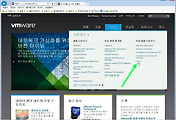
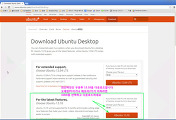


댓글